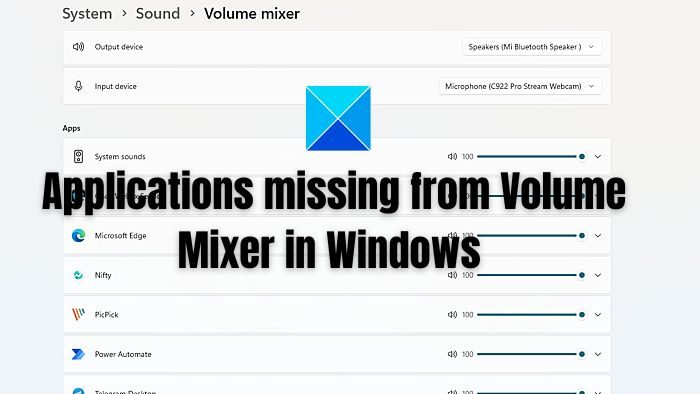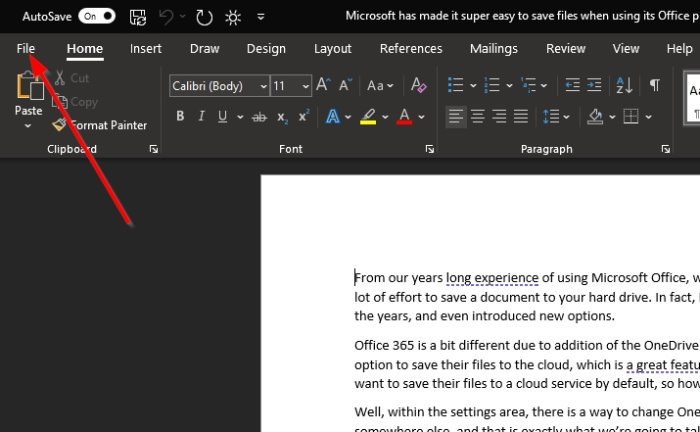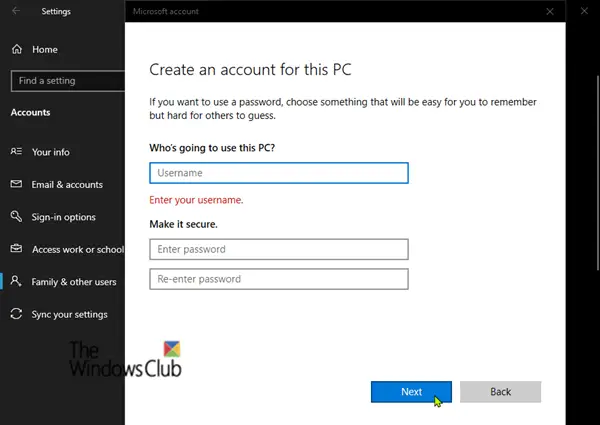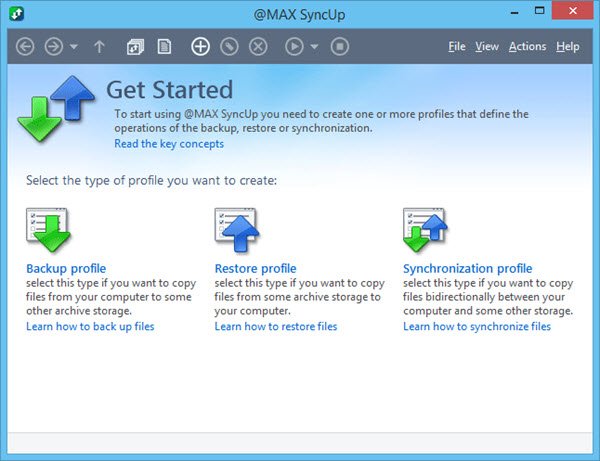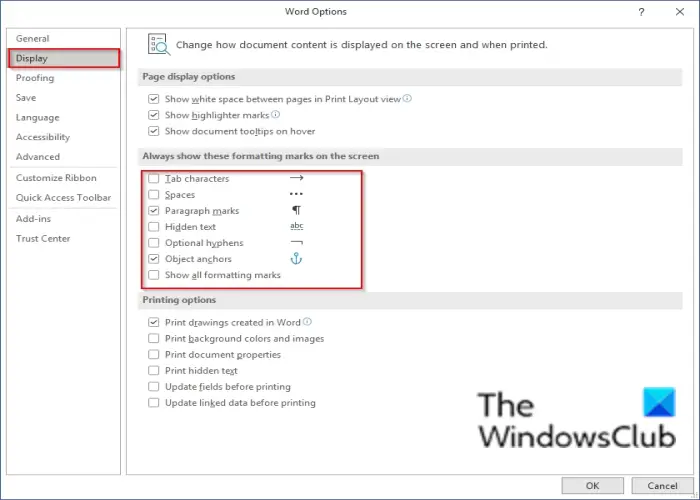Skype会議ブロードキャストは、Skype for Business Online および Microsoft 365 ユーザーの機能です。このサービスを使用すると、最大 10,000 人の参加者を対象としたオンライン会議をスケジュール、作成、ブロードキャストできます。 Skype 会議ブロードキャスト ポータルでは、この規模の会議をスケジュールすることができます。大規模な会議でよく使用されるサービスを提供します。
のデジタル体験を活用できます。Skype会議ブロードキャスト大規模な会議サービスで従業員と交流するため。これは非常に堅牢なプラットフォームであり、最大 10,000 人の参加者をホストできます。この機能は、Skype for Business Online および Microsoft 365 ユーザー向けのサービスとして利用できます。有効にすると、ユーザーは会議やイベントをスケジュール、制作し、オンライン視聴者にブロードキャストできるようになります。この投稿では、Skype 会議ブロードキャスト イベントを管理する方法を学びます。
Skype 会議ブロードキャスト イベントの管理
に移動しますportal.broadcast.skype.comをクリックし、ログインの詳細を入力します (職場または学校のアカウントを作成していることを確認してください)。
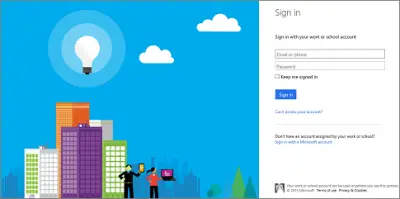
Skype 会議ブロードキャストで、「」を選択します。新しい会議' オプション。必要な会議の詳細をすべて入力します。完了したら、「完了」ボタンを押します。
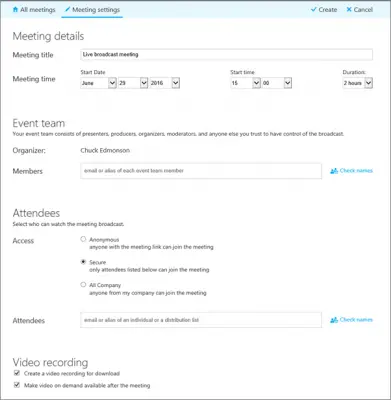
すぐに、完全な詳細が記載された会議の概要ページが表示されます。
[参加リンク] の横にある [表示] をクリックし、コピー アイコンを選択して会議参加リンクをコピーします。次に、Outlook アプリ > カレンダーにアクセスし、「」をクリックします。新しい会議、'イベントのリンクを会議招待状の本文に貼り付けます。
![]()
ここで、スケジュールされた日付の Skype ブロードキャスト イベントを管理するには、会議の招待状にある参加リンクをクリックし、「」を選択します。イベントに参加する' 以下のスクリーンショットに示されているように。
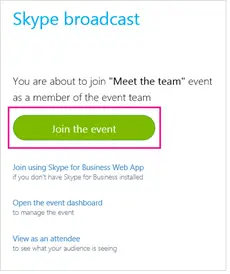
正しく設定したら、必要なフィードを右クリックし、「」を選択してフィードをアクティブにします。アクティブなビデオを作成する' オプション。好みに合わせてフィードを構成できます。たとえば、あるフィードは音声を提供するように構成し、別のフィードはビデオを提供するように構成できます。
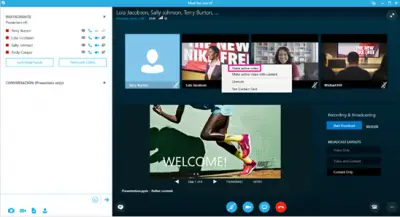
ここでは前者の部分をそのまま扱います。アクティブなフィードで音声を有効にするには、フィードを右クリックして [ミュート解除] をクリックします。
これで、ブロードキャストを開始する準備が整いました。それで、「」をクリックしてくださいブロードキャストを開始する'。ブロードキャストはいかなる場合も停止しないでください。一度停止すると完全に停止し、再度起動することはありません。
イベント中にソースを切り替えることが可能です。アクティブ化したいビデオフィードを右クリックし、「」をクリックするだけです。アクティブにする' ビデオ。
完了したら、アクティブ化するオーディオ フィードを右クリックし、[ミュート解除] をクリックします。
ブロードキャストをいつでも停止したい場合は、[ブロードキャストの停止] ボタンを押し、[OK] を選択して確定します。
次に読んでください: Windows、Android、iOS で Skype 通話を録音する方法。